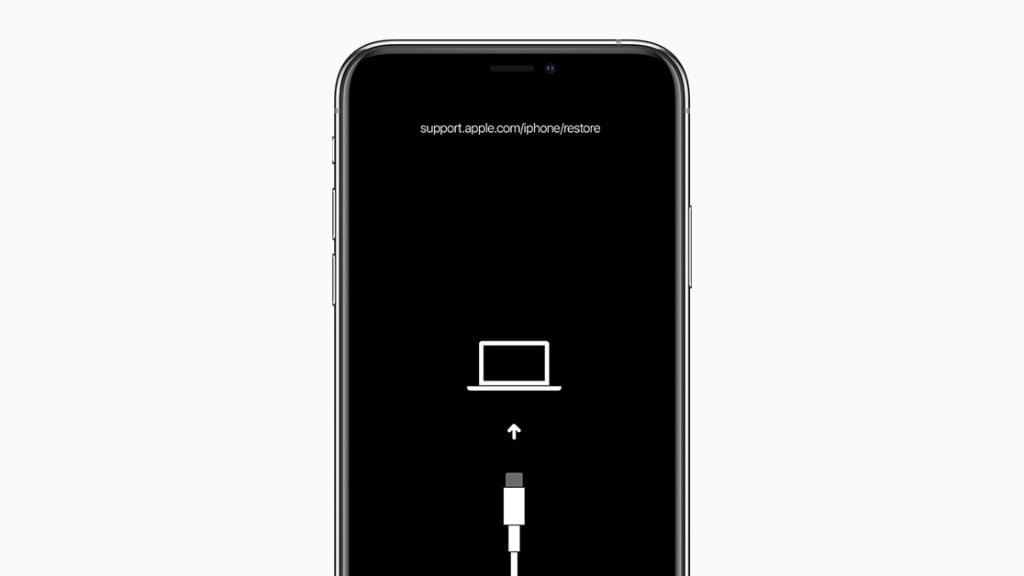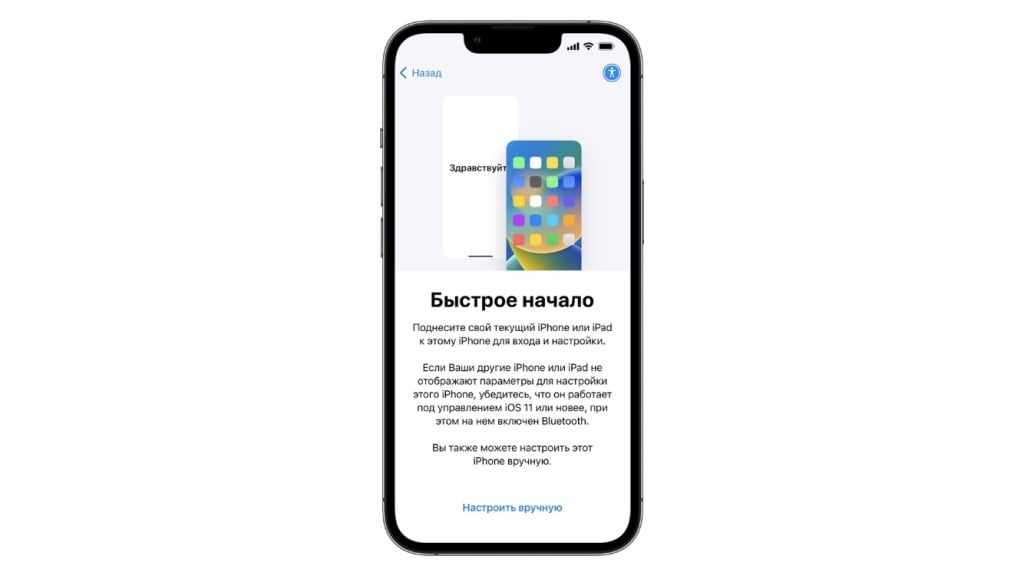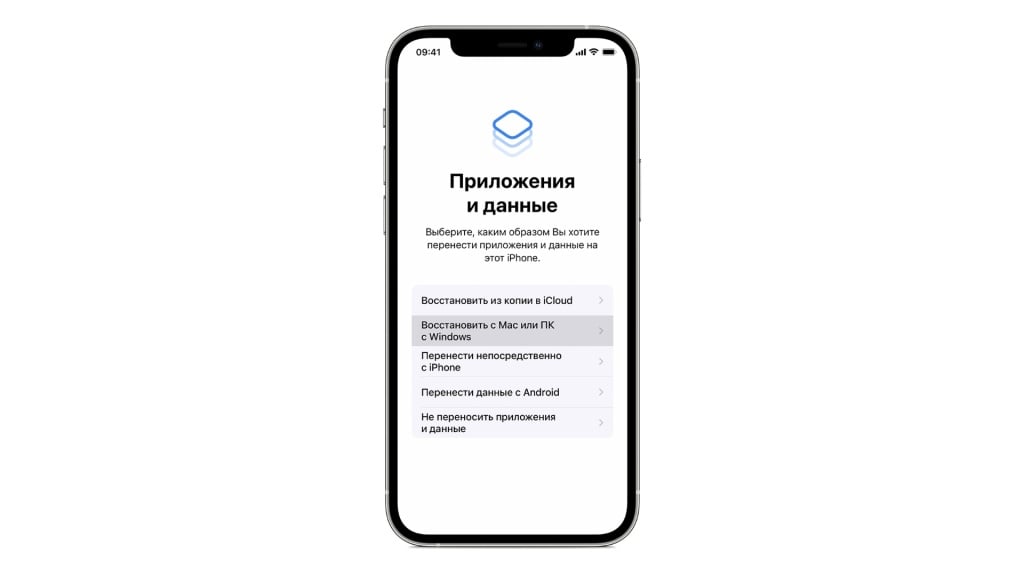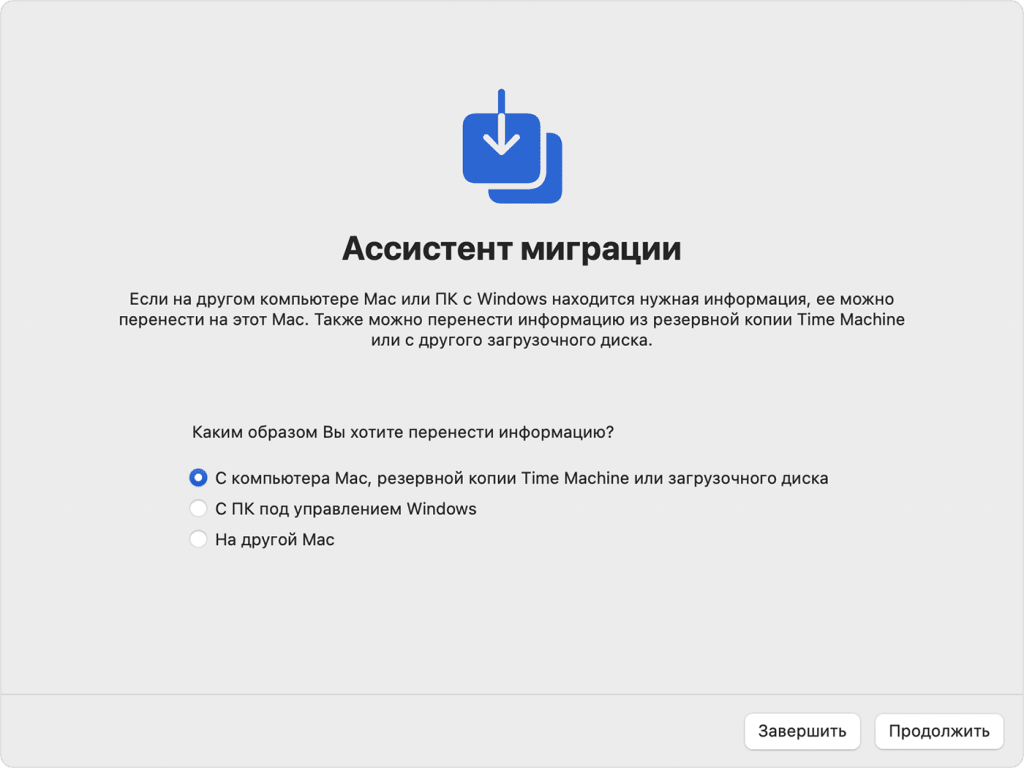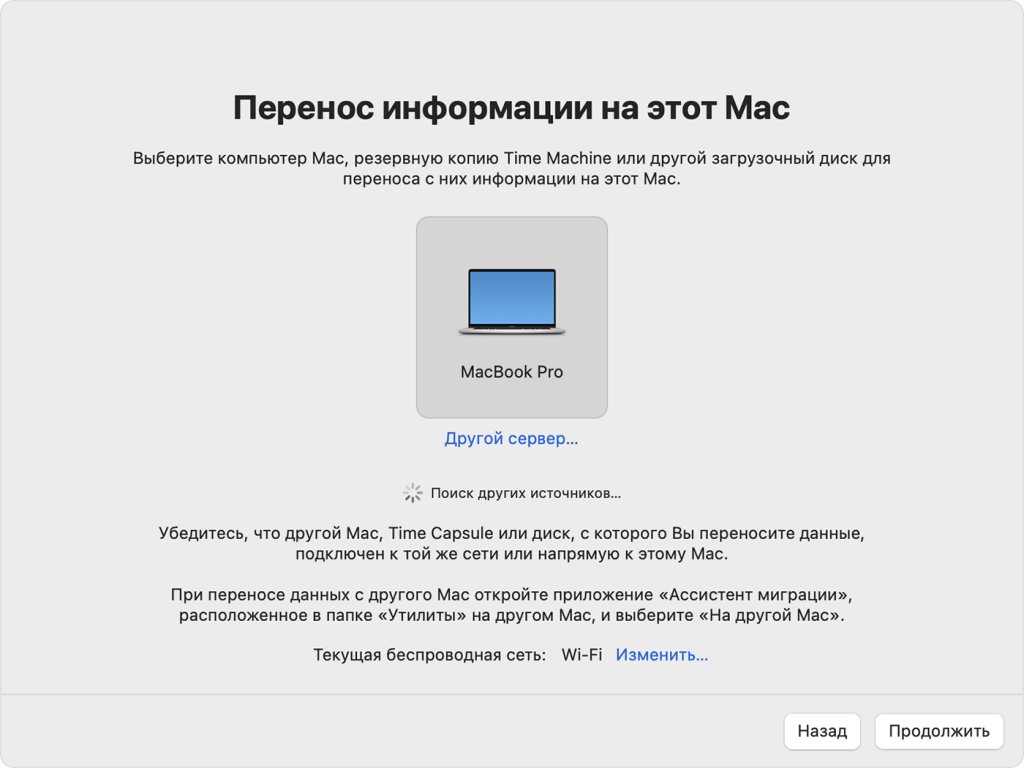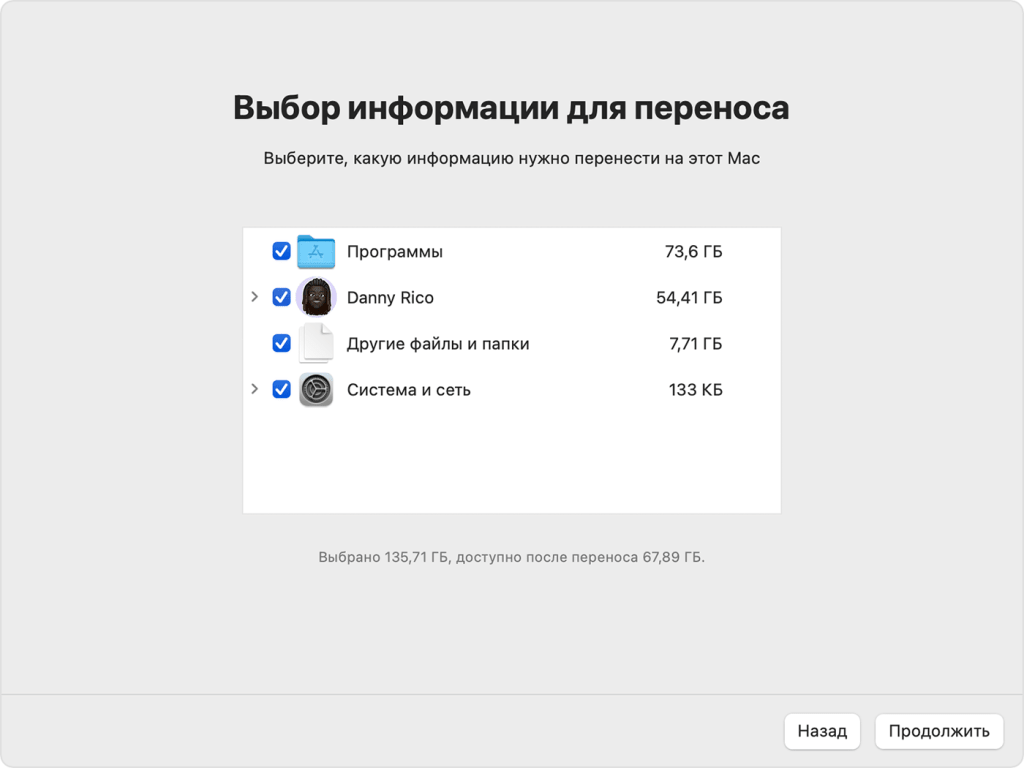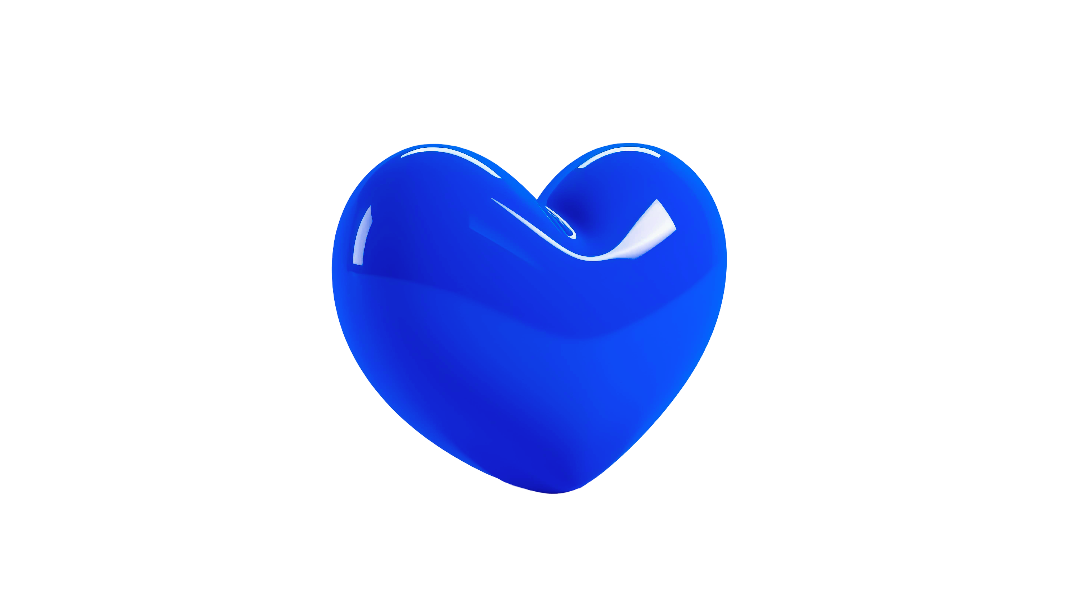За многолетнюю историю существования бренд Apple обзавёлся поклонникам, которые периодически обновляют свои гаджеты на более новые модели. Конечно же, компания позаботилась об удобстве переноса данных между поколениями. Разберёмся, как это происходит в яблочной экосистеме.
Перенос с Android на iPhone
Для данной ситуации мы подготовили отдельную статью (ссылка).
Перенос данных со старого iPhone на новый
Разумеется наилучшим подходом будет сначала подготовить устройства к переносу.
Подготовка

Apple Watch
Если у вас есть часы, которые связаны с вашим iPhone, необходимо разорвать пару:
Заходим в приложение «Watch» —> «Все часы» —> «i» справа от часов —> «Разорвать пару с Apple Watch»
Во время разрыва пары произойдёт резервное копирование данных с часов на iPhone, что позволит потом быстро восстановиться при подключении к новому смартфону.
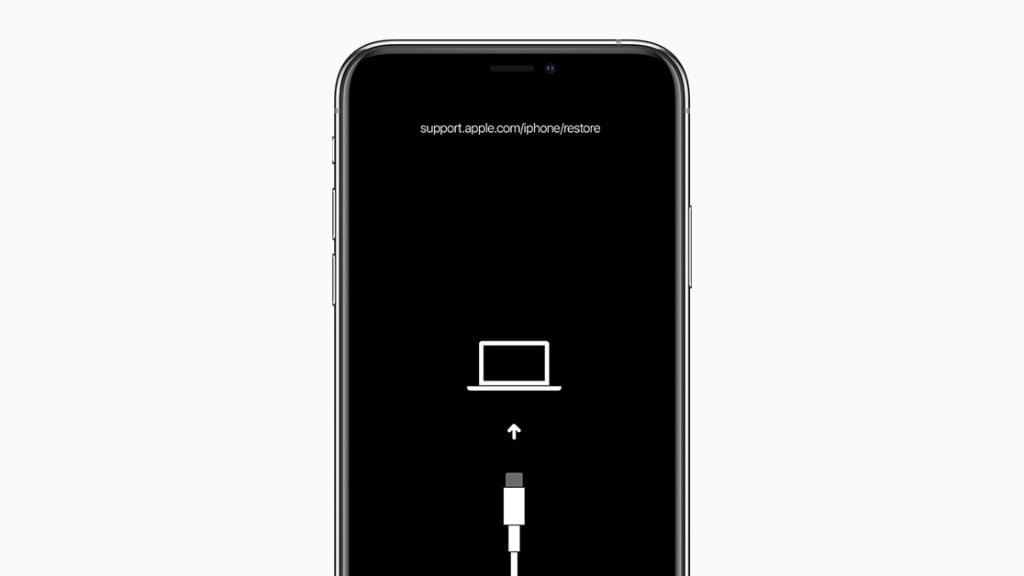
Резервное копирование данных iPhone
Для избежания утерь данных в случае проблем во время переноса, рекомендуется создать резервную копию на компьютер. Не будем разбирать копирование iCloud, так как базовых 5 гб вряд ли кому-либо хватит.
Подключаетесь к компьютеру по проводу, разрешаете доверие к устройству, находите смартфон слева в пунктах и на основной странице iPhone, в разделе резервных копий нажимаете «создать резервную копию сейчас». Отличие копирования на Mac в том, что вместо iTunes (начиная с macOS Catalina) нужно просто открыть системный файловый менеджер Finder. Далее действия схожи.
Перенос данных
После того, как все устройства подготовлены к переносу, нужно выбрать способ: по воздуху через «быстрое начало» или по проводу через компьютер.
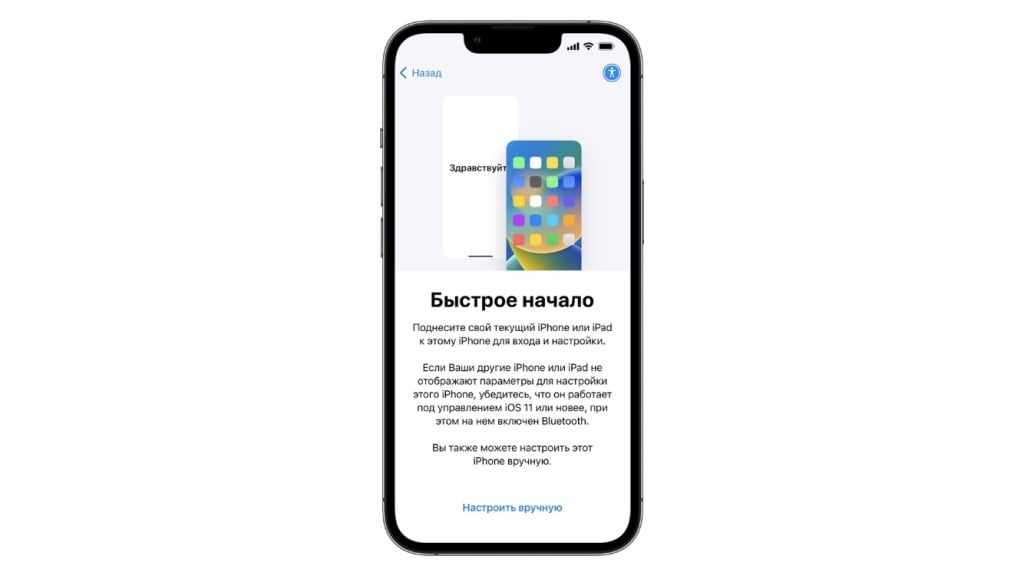
Быстрое начало
Функция «Быстрое начало» задействует оба устройства, поэтому надо выбрать время, когда можно остаться без связи:
- Старый iPhone должен быть подключен к Wi-Fi и иметь включенный Bluetooth. Включите новое устройство и положите рядом со старым. Выполните инструкции на экране, чтобы начать. Если запрос на настройку нового устройства исчезнет со старого iPhone, перезапустите их оба.
- Подключите новое устройство к Wi-Fi
- До самого конца оба iPhone должны быть рядом и подключены к зарядке.
При переносе данных оба устройства будут недоступны до завершения процесса.
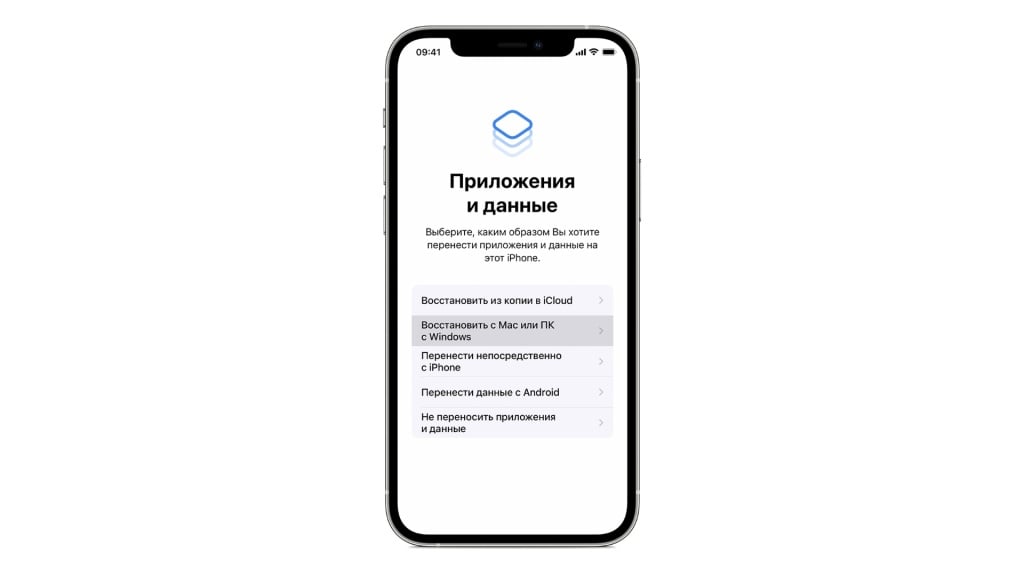
Перенос по проводу
Тут как раз понадобится резервная копию старого iPhone, которую мы делали для подготовки.
- Включите новое устройство и следуйте инструкциям до появления экрана «Приложения и данные», а затем нажмите «Восстановить с Mac или ПК с Windows».
- Подключите новое устройство к компьютеру, на котором была создана резервная копия данных прошлого смартфона.
- Откройте iTunes или окно Finder на компьютере и выберите устройство.
- Выберите «Восстановить из копии». Затем выберите резервную копию.

После окончания переноса данных выполните оставшиеся шаги первой настройки, и всё готово. Для iPad перенос данных производится этим же способом.

Перенос данных между Apple Watch
В данном случае ничего делать не придётся, так как при разрыве пары со старыми Apple Watch произойдёт автоматическое резервное копирование данных, которые можно будет потом восстановить на новой модели.
Перенос данных со старого Mac на новый
Для этого понадобится встроенная в систему программа «Ассистент миграции». Но сначала подготовим устройство.
Подготовка
Предварительно новый компьютер уже должен быть активирован и включён.
Apple рекомендует обновить оба компьютера до последней версии операционки, но скорее всего достаточно будет просто иметь одинаковые версии macOS.
Также, компьютеры должны быть рядом друг с другом и подключены к Wi-Fi. Если на каком-то из них стоит macOS X El Capitan или более ранняя версия — обязательно подключение к одной сети Wi-Fi.
В случае наличия антивируса или брандмауэра отключить их на время миграции.
Миграция
На новом компьютере запускаем Ассистент Миграции. Находится он в папке «Утилиты». После открытия Ассистент попросит пароль администратора для разрешения внесения изменений.
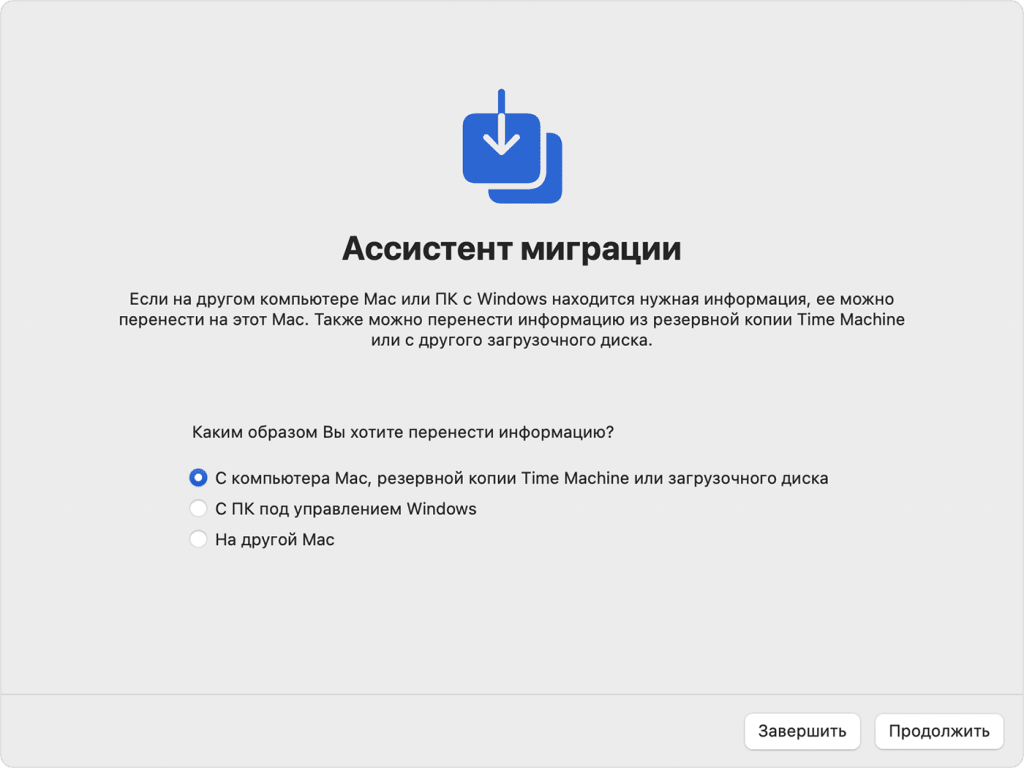
Дойдите до вопроса о переносе информации, где нужно будет выбрать вариант. Наш — это перенос с компьютера Mac, из резервной копии Time Machine или с загрузочного диска.
Тем временем, на старом Mac тоже запускаем Ассистент и в меню выбора ставим точку напротив переноса на другой Mac.
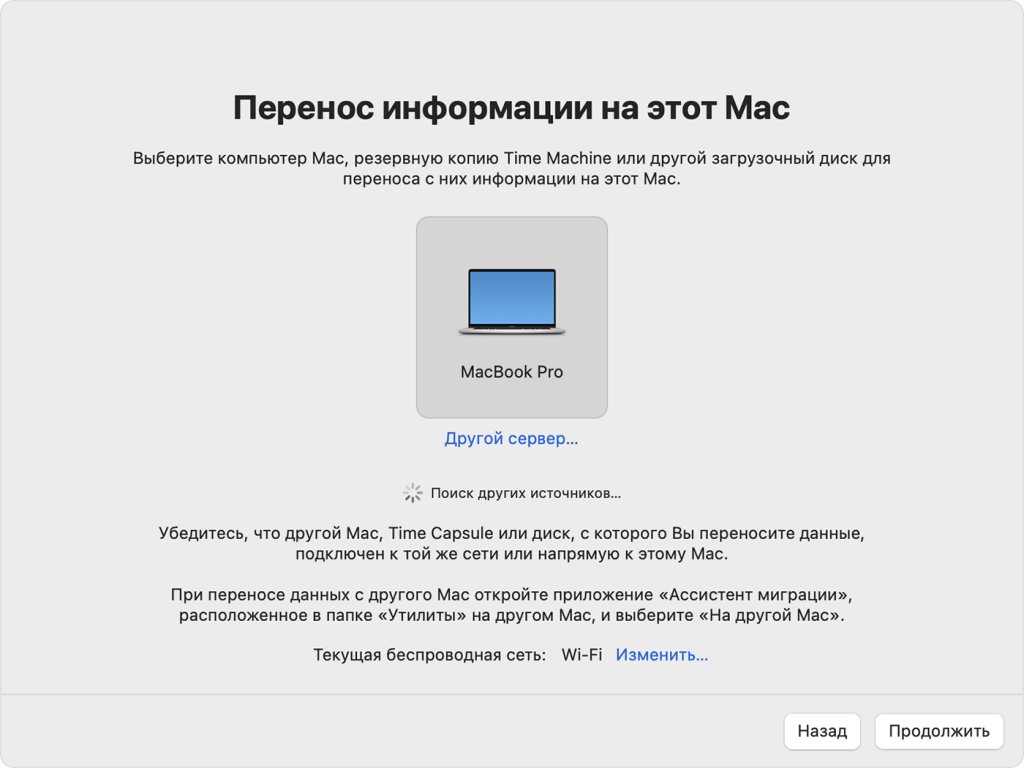
На новом Mac появится запрос о выборе места, откуда будет проходить миграция. Выбираем другой компьютер Mac.
На старом компьютере может всплыть уведомление с кодом безопасности. На обоих компьютерах они должны совпадать. Тогда можно нажать «Продолжить».
Теперь осталось на новом Mac выбрать информацию для переноса.
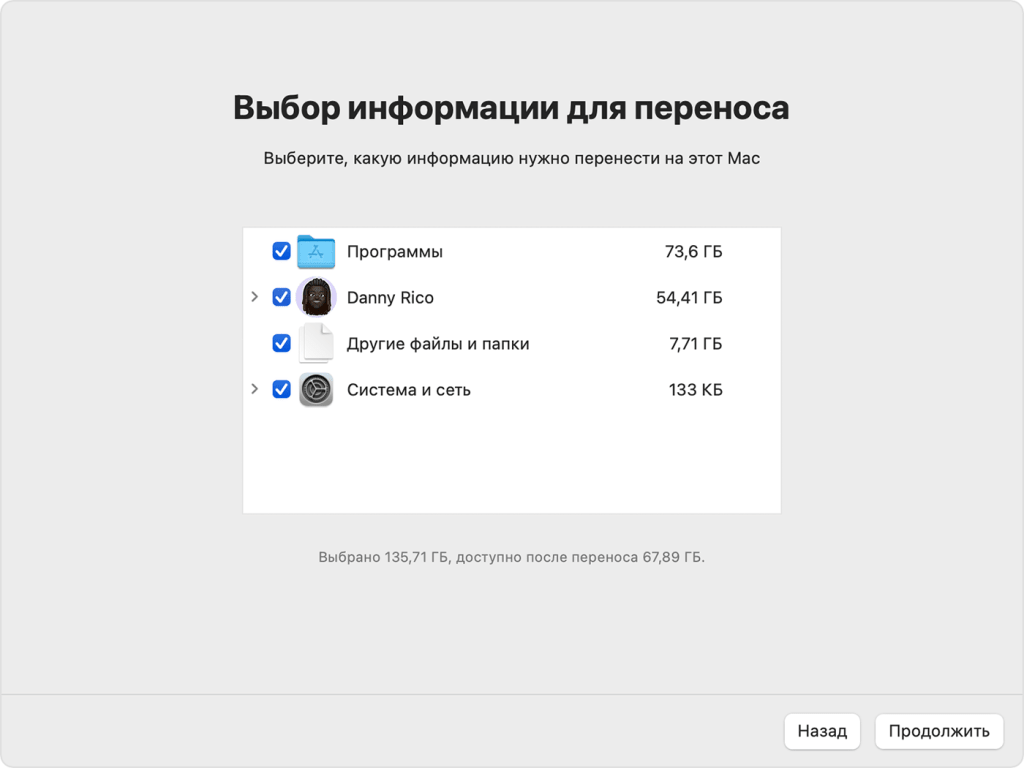
Стоит обратить внимание на перенос данных учётной записи. Если учетная запись на новом компьютере Mac имеет такое же имя, Ассистент миграции спросит, следует ли ее переименовать или заменить.
Если «Переименовать», учетная запись появится как дополнительный пользователь с отдельным логином и домашней папкой на новом Mac. Если выбрать «Заменить», учетная запись заменит одноименную.
Процесс миграции может занимать несколько часов. После переноса данных войдите в скопированную учётную запись на новом Mac. Теперь всё перенесено и работает.
Пользуйтесь на радость своими гаджетами! Всегда будем ждать Вас за обновками в Unit :)
Посмотри что-нибудь ещё
В чем разница Dyson Corrale и Dyson Airstrait?
Перейти
Как вернуть Сбер на iPhone
рабочий способ для 2025 года
Перейти
Эволюция Sony PlayStation
Перейти
iOS 19: что нас ждет?
Перейти
Почему один из AirPods разряжается быстрее?
Перейти
Нужно ли перезагружать Mac?
Перейти
Как спрятать приложения на iPhone?
Перейти
Лучшие смартфоны Samsung
Перейти
Топ-5 преимуществ беспроводных пылесосов Dyson
Перейти
Почему AirPods 4 лучшая модель?
Перейти
Стоит ли покупать iPhone в России в 2025 году?
Перейти
История Marshall
этапы становления бренда
Перейти
Обзор Power Beats Pro 2
Перейти
iPhone 16e: что нового?
Перейти
Что подарить девушке на 8 марта?
Перейти
iPhone 16e vs iPhone 15
что выбрать?
Перейти
Продлеваем жизнь iPhone
Перейти
Стоит ли ремонтировать свой старый MacBook?
Перейти
Что подарить мужчины на 23 февраля?
кроме носков
Перейти
Nintendo Switch 2 что нового?
Перейти
Что подарить второй половинке на 14 февраля?
вместо коробки конфет
Перейти
ТОП фишек AirPods 4
Перейти
Функция против укачивания на iPhone с iOS 18
Перейти
Как вернуть деньги за покупку в App Store в России?
Перейти
Итоги Galaxy Unpacked 2025
Перейти
Как подготовить смартфон к продаже
Перейти
Топ-5 умных часов и фитнес-браслетов
Перейти
Почему iPad лучше многих Android-планшетов?
5 главных причин
Перейти
Стоит ли закрывать приложения на iPhone
для увеличения времени работы батареи?
Перейти
5 устройств
которые Apple представит в начале 2025 года
Перейти
ТОП 5 колонок
которые понравятся вашим ушам
Перейти
iPhone 16 Pro Max vs Samsung Galaxy S24 Ultra
Перейти
Как включить Apple Intelligence на iPhone в России?
Перейти
Как установить приложение Сбербанка на телефон?
Перейти
Как включить режим модема на iPhone?
Перейти
Dyson на Новый год
Подборка подарков на любой вкус!
Перейти
PlayStation 5 vs PlayStation 5 Pro
стоит ли брать новинку?
Перейти
Какой б/у iPhone купить в 2025 году ?
Перейти
Подборка подарков на Новый год
для детей и подростков
Перейти
Как вернуть прежний вид «Фото»
как на iOS 17?
Перейти
Как пополнить Apple Music в России в 2024 году?
Перейти
Как пополнить пополнить iCloud в России в 2024 году?
Перейти
Как освободить память на Android?
Если уже нечего удалять…
Перейти
Вредит ли режим энергосбережения батареи iPhone?
Перейти
Умные очки Ray-Ban
Хайп или крутая вещь?
Перейти
Какую приставку выбрать?
Разбираемся в нюансах
Перейти
Осенние новинки Apple
грандиозные обновления
Перейти
Как отличить подделку от оригинального стайлера Dyson?
Перейти
Как записать телефонный разговор на iPhone?
Перейти
Что делать, если айфон не заряжается?
Ремонт за 1 минуту
Перейти
5 лучших пылесосов Dyson
Перейти
Как записать телефонный разговор Android?
Перейти
Как отключить рекламу на Android?
Перейти
Как очистить память на iPhone?
Перейти
Лучшие недорогие смартфоны
c отличной камерой и большим объемом памяти
Перейти
Лучший бюджетный смартфон на 2024 год
Перейти
AirPods 4 с ANC или AirPods Pro 2
что выбрать?
Перейти
Что делать, если хочется новый iPhone
а денег нет?
Перейти
Чего нельзя допускать при зарядке смартфона?
Перейти
Как проверить iPhone на оригинальность при покупке?
Перейти
Как и где купить iPhone 16 в России?
Перейти
Trade-in
Развод или полезная услуга сетевых магазинов?
Перейти
Dyson Airwrap VS Dyson Airwrap i.d
Перейти
Обновленные AirPods Pro 2
Перейти
Новые возможности в iPadOS 18
Перейти
Эти приложения съедают твою батарею
Перейти
Топ – 8 крутых фишек iOS 18!
Перейти
iPhone 15 vs iPhone 16
Перейти
Топ-9
интересных фактов об iPhone
Перейти
Итоги презентации Apple
Перейти
iPhone 16
Что подтвердилось и опроверглось?
Перейти
Как легко соединить две пары AirPods с iPhone?
Перейти
Что известно про новый iPhone 16?
Перейти
Топ-5 гаджетов для детей – что купить ребенку?
Перейти
Galaxy Z Flip 6 и Z Fold 6
Перейти
Смартфоны Xiaomi, Redmi, POCO
Перейти
7 лайфхаков для Android
Перейти
Маркетинговый ход или реальная польза?
Перейти
Топ-5 гаджетов для учебы и работы
Перейти
Минорные изменения в Marshall Major 5
Перейти
Эти наушники захватили мир!
Перейти
Революционные Mac, изменившие мир
Перейти
Интересные факты о USB-C в iPhone 15
Перейти
Обзор наушников Sony WH-1000XM4
Перейти
Обзор наушников Sony WH-1000XM5
Перейти
Подборка новогодних подарков для студентов
Перейти
Подборка новогодних подарков для детей
Перейти
AirPods Max, главные функции
Перейти
Что выбрать: AirPods Pro или AirPods Max?
Перейти
Лучшие подарки на Новый год для женщин
Перейти
Подборка новогодних подарков для мужчин
Перейти
Подборка подарков для новогодних праздников
Перейти
Не заряжается iPhone, что делать?
Перейти
Функция защиты глаз в iOS 17
Перейти
AirPods 3 или AirPods Pro 2?
Перейти
AirPods 2 или AirPods 3?
Перейти
Какой iPad выбрать в 2023 году?
Перейти
Apple Watch Ultra 2
Перейти
Apple Watch Series 9
Перейти
iPhone 15 Pro/Pro Max — новые флагманы Apple
Перейти
iPhone 15/15 Plus. Что нового?
Перейти
Итоги презентации Apple 12 сентября 2023 года
Перейти
iPod shuffle история
Перейти
iPod nano 3 история
Перейти
iPod nano 6 история
Перейти
История iPod nano 5
Перейти
История iPod classic
Перейти
История iPod touch 3
Перейти
История iPhone 5s
Перейти
История iPhone 5c
Перейти
История iPhone 4s
Перейти
История iPhone 3Gs
Перейти
iPhone 3G. Совершенству нет предела
Перейти
iPhone 2G: революция в мире мобильных устройств
Перейти
История Mac Pro 2006
Перейти
Итоги презентации Apple 30 октября 2023
Перейти
Что показала Apple на летней презентации? Apple Vision Pro, MacBook Air 15”, iOS 17 и многое другое!
Перейти
Как отличить оригинальные Apple AirPods от подделки
Перейти
Очистка основной памяти Mac
Перейти
Основы жестов и горячих клавиш на iPhone
Перейти
Очистка памяти iPhone
Перейти
Фокусирование в iOS 16
Перейти
Как перенести данные на новое устройство Apple?
Перейти
Перенос данных с Android на iPhone
Перейти
Чистим оперативную память на Mac
Перейти
Переносим медиатеку в Apple Music из других стриминговых сервисов
Перейти
iPad 10. Новый дизайн и прощание с кнопкой Home
Перейти
iPad Pro 2022, теперь с чипом M2
Перейти
Siri 11 лет! Обсуждаем фишки, исправляем ошибки, и рассказываем, что умеет русская Siri.
Перейти
Режим модема пропал из настроек. Что делать?
Перейти
Как перенести фото с Windows на iPhone и iPad
Перейти
Ищем выключенный потерянный айфон
Перейти
Заблокировался айфон: что делать?
Перейти
Топ самых полезных функций iOS 16
Перейти
Always-On Display в iPhone 14. Что интересного?
Перейти
Как управлять iPad через Mac?
Перейти
Как избежать перегрев дисплея Mac?
Перейти
Mac mini на M2 и M2 Pro
Перейти
MacBook Pro на M2 Pro и Maх
Перейти
Как включить режим «Картинка в картинке» на Mac?
Перейти
Как правильно обновиться на IOS 16?
Перейти
iPhone 14 Pro/14 Pro Max
Перейти
iPhone 14/14 Plus
Перейти
Apple Watch Ultra
Перейти
Apple Watch Series 8
Перейти
Почему Apple — инноватор
Перейти